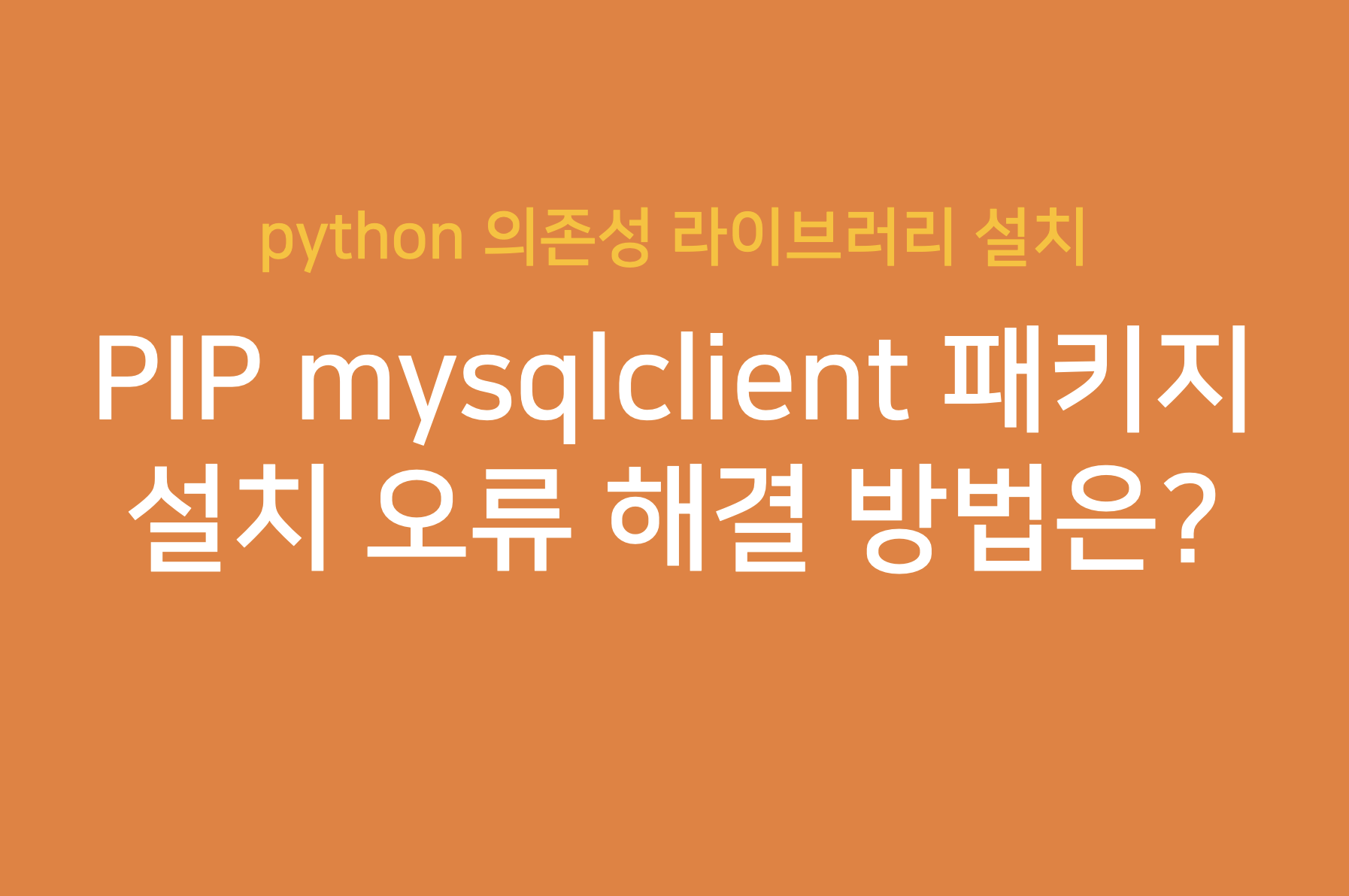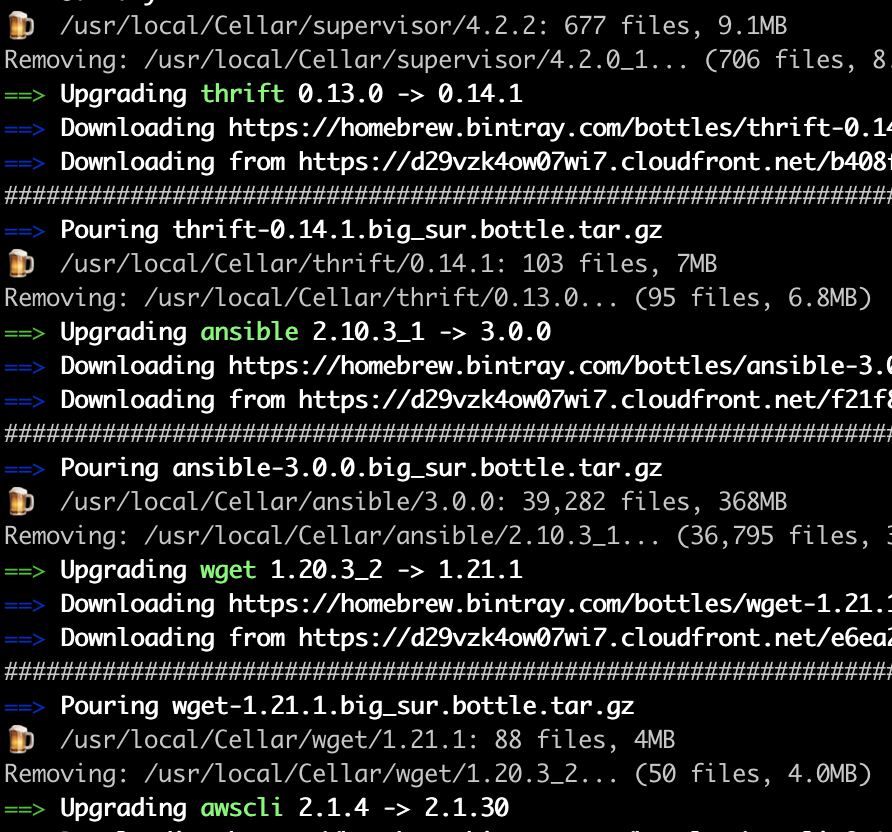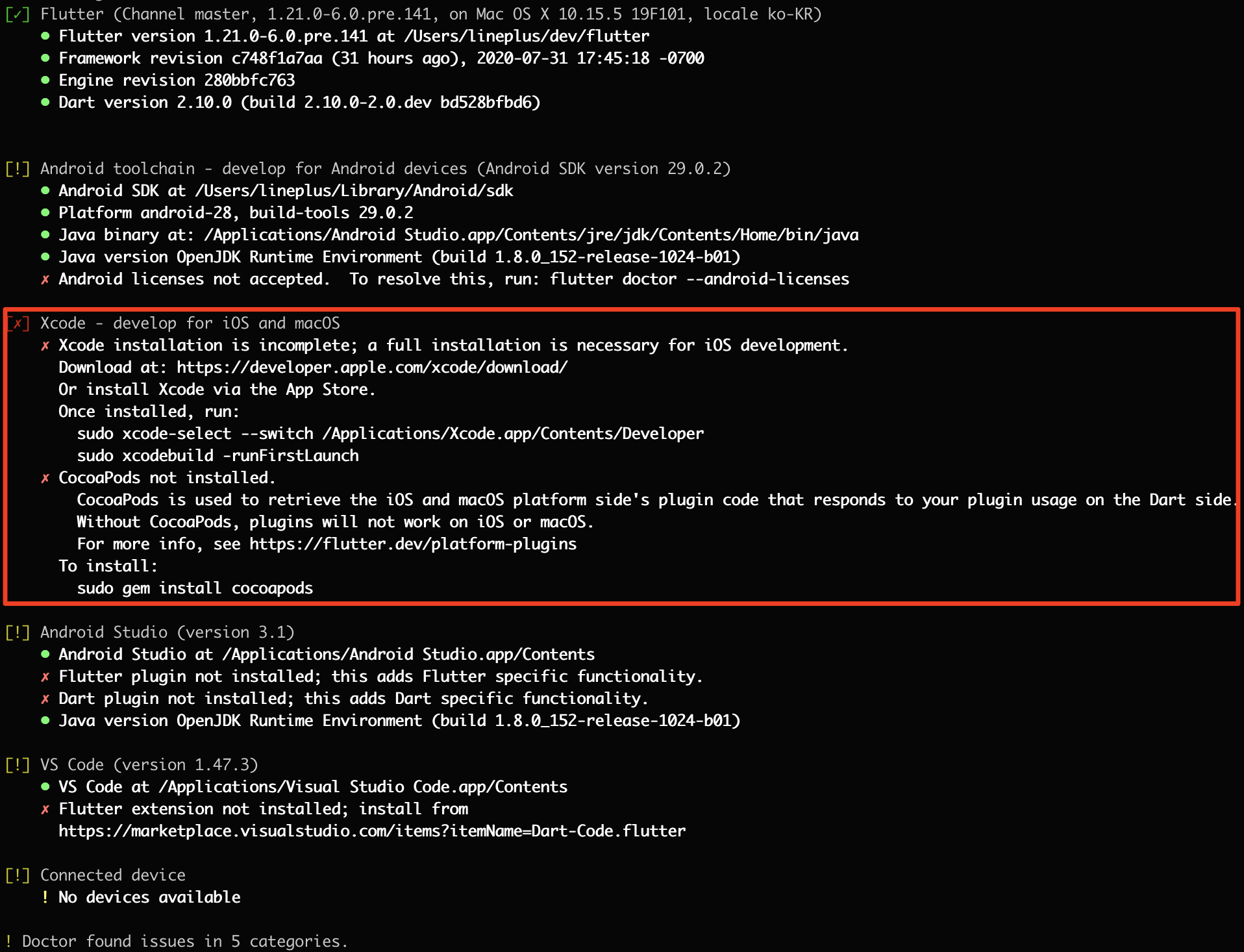애플실리콘 기반의 맥북이 등장하면서 세상이 참 행복해졌습니다. 베터리도 오래가고 이륙하지도 않고... 이렇게 쾌적한 맥 운영체제는 간만에 느껴보는 즐거움이었습니다. 하지만 의외의 장소에서 복병을 만나게 될줄은 몰랐고 비슷한 짜증을 경험할 수 있는 누군가(아마도 미래의 나...)를 위해 메모를 남겨 둡니다. 뜬금 없이 왜 애플실리콘 이야기인가...는 글을 읽으시면서 알 수 있게 됩니다.
맥 환경에서 운영체제 패키지 관리를 위해 Homebrew를 보통 사용하게 됩니다. python의 유명한 라이브러리 중 하나인 magic을 사용하기 위해서는 운영체제 환경에 libmagic 패키지를 설치해 둘 필요가 있습니다.
- virtualenv 로 가상 환경 구성 및 activate
- pip install 로 requirements.txt의 항목 설치
를 하고 디버깅을 시작하는데 import magic 에서 에러가 발생했습니다. 가상 환경에서 magic 패키지가 잘 설치되어 있고 brew 로 libmagic 설치를 확인해봐도 아무런 문제가 없는데 python이 계속 libmagic이 설치되었는지 확인하라고 짜증을 내더군요. 네, 저도 짜증이 나기 시작했습니다.
% python3
Python 3.8.2 (default, Apr 8 2021, 23:19:18)
[Clang 12.0.5 (clang-1205.0.22.9)] on darwin
Type "help", "copyright", "credits" or "license" for more information.
>>> import magic
Traceback (most recent call last):
File "<stdin>", line 1, in <module>
File "......./venv/lib/python3.8/site-packages/magic.py", line 176, in <module>
raise ImportError('failed to find libmagic. Check your installation')
ImportError: failed to find libmagic. Check your installation
구글과 함께 문제의 원인과 해결방법을 찾아보면 대부분 패키지가 잘 설치되었는지 확인해봐라, brew 로 libmagic 설치하면 된다 류의 답변이 대부분입니다. 하지만 그 어떤 방법도 동작하지 않았습니다. 왜냐하면 python 패키지든 OS 패키지든 필요한 건 문제없이 다 설치되어 있었기 때문입니다.
두가지 방향으로 다시 조사를 시작했습니다. 범인은 brew와 pip 둘 중 하나일 것이라고 보고 brew에서 설치하는 libmagic과 pip를 통해 설치하는 magic(패키지명은 이것도 libmagic입니다)에 무슨 문제가 있는가... 하는 접근이었습니다. 먼저 발견한 흥미로운 단서는 brew에서 나왔습니다.
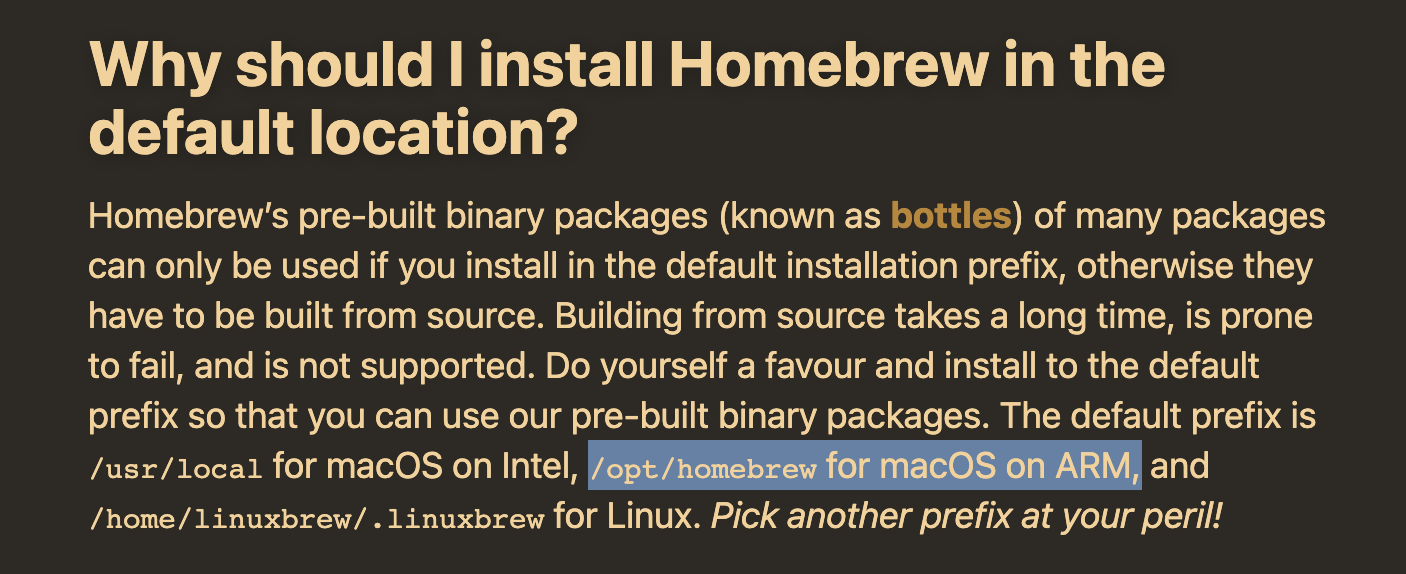
애플실리콘이 등장하면서 homebrew가 사용하는 기본 prefix 경로가 바뀌었다는 이야기가 FAQ에 등재되어 있었습니다. 기본 경로가 달라졌다는 것은 brew를 통해서 설치되는 패키지들도 경로가 달라졌다는 말이 됩니다. 그래 뭐 바뀌었겠지... 하다가 문득, python libmagic 패키지가 절대경로로 라이브러리를 참조하나? 싶은 생각이 들었고 python libmagic의 github 저장소를 들러보았습니다.
ahupp/python-magic
A python wrapper for libmagic. Contribute to ahupp/python-magic development by creating an account on GitHub.
github.com
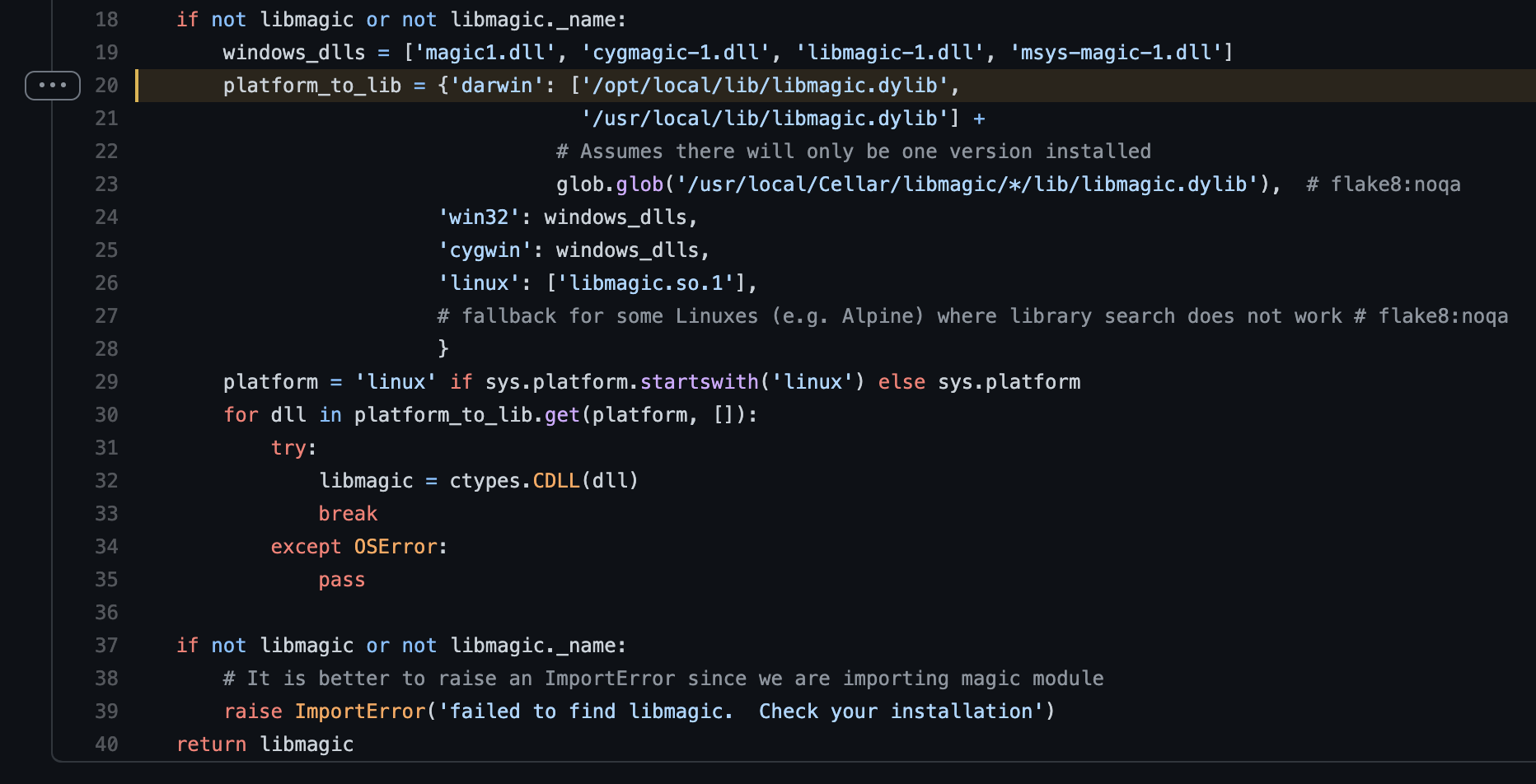
python libmagic 패키지가 운영체제의 libmagic 라이브러리를 참조하는 코드는 하드 코딩된 몇 가지 절대 경로를 탐색하도록 만들어져 있었습니다. 그 경로중 하나는 바로 brew가 인텔과 애플실리콘 환경에서 변화가 생긴 바로 그 경로였습니다. 오우... 코드에 기여할 수 있는 것인지 혹은 이미 이슈가 올라왔는지...는 조금 후에 생각하기로 하고 libmagic의 설치 경로를 확인해보고 symlink를 만들어 추정이 맞는지 시험해 보기로 했습니다.
(venv) % brew info libmagic
libmagic: stable 5.40 (bottled)
Implementation of the file(1) command
https://www.darwinsys.com/file/
/opt/homebrew/Cellar/libmagic/5.40 (339 files, 8.4MB) *
Poured from bottle on 2021-05-18 at 15:25:48
From: https://github.com/Homebrew/homebrew-core/blob/HEAD/Formula/libmagic.rb
License: Cannot Represent
==> Analytics
install: 13,403 (30 days), 39,666 (90 days), 127,530 (365 days)
install-on-request: 3,672 (30 days), 11,365 (90 days), 34,209 (365 days)
build-error: 0 (30 days)
우려했던, 그리고 Homebrew FAQ에서 알려줬던 것처럼 운영체제 패키지는 /opt/homebrew/Cellar/libmagic/{버전} 경로에 설치가 되어 있었습니다. 해당 경로에 진입하여 libmagic.dylib 의 정확한 경로를 확인하고 /usr/local/lib 로 이동해서 symlink 를 만들었습니다.
% pwd
/usr/local/lib
% ln -s /opt/homebrew/Cellar/libmagic/5.40/lib/libmagic.dylib libmagic.dylib
%
symlink 까지 만들어주고 다시 코드를 실행하니 import magic 구문에서 문제가 더 이상 발생하지 않았습니다. 보통 python 에서 패키지 문제가 생기면 1) 가상 환경에 설치가 되었는지 보고, 2) 버전을 타는 문제가 있나 확인하는 정도로 문제가 해결되었는데 이번 케이스는 좀 그렇지 않아 시간을 은근히 쓸 수 밖에 없었네요. 금방 한것처럼 보이지만 구글링을 얼마나 했던지...